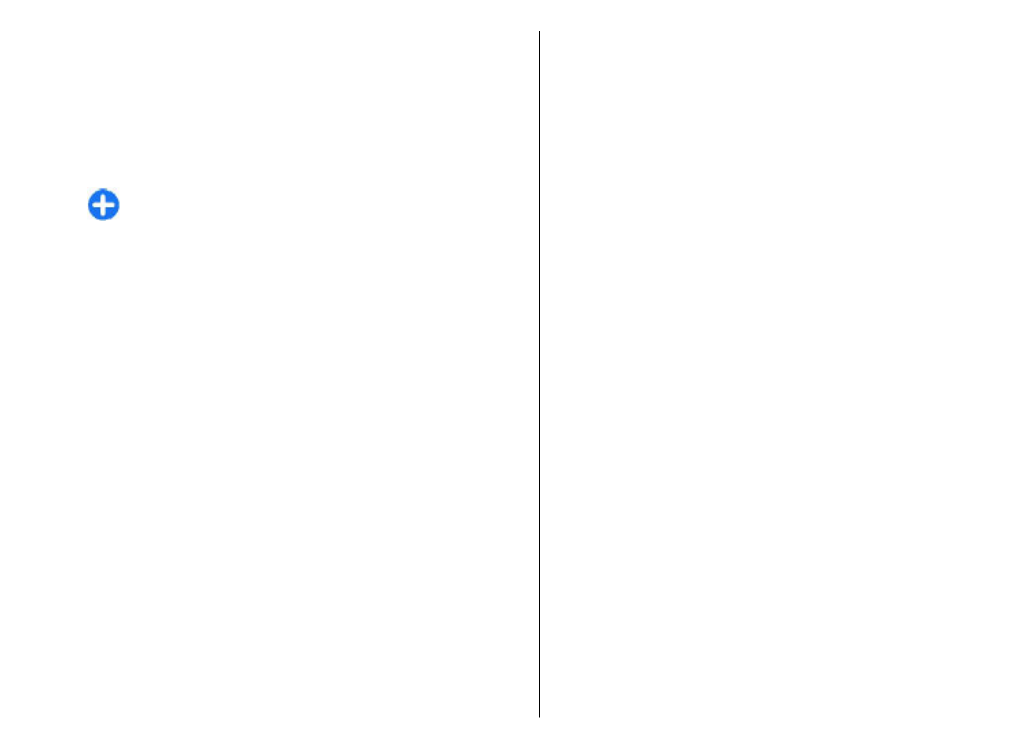
Planlægning af en rute
Planlæg din rejse, og opret din rute – og se ruten på kortet,
inden du tager af sted.
Vælg
Menu
>
Kort
og
Min pos.
.
Oprette en rute
1. Gå til startpunktet.
2. Tryk på navigeringstasten, og vælg
Tilføj på rute
.
3. Hvis du vil tilføje et andet rutepunkt, skal du vælge
Tilføj et nyt rutepunkt
og den ønskede valgmulighed.
Ændre rutepunkternes rækkefølge
1. Gå til et rutepunkt.
2. Tryk på navigeringstasten, og vælg
Flyt
.
3. Gå til det sted, hvor rutepunktet skal placeres, og vælg
OK
.
Redigere placeringen af et rutepunkt — Gå til
rutepunktet, tryk på navigeringstasten, og vælg
Rediger
og den ønskede valgmulighed.
Se ruten på kortet — Vælg
Vis rute
.
Navigation til destinationen — Vælg
Vis rute
>
Valg
>
Begynd at køre
eller
Begynd at gå
.
Ændre indstillingerne for en rute
Ruteindstillingerne påvirker navigationsvejledningen og
visningen af ruten på kortet.
1. Åbn fanen Indstillinger i visningen til ruteplanlægning.
Du kan åbne ruteplanlægningsvisningen fra
navigationsvisningen ved at vælge
Valg
>
Rutepunkter
eller
Liste over rutepunkter
.
2. Vælg transportformen
I bil
eller
Til fods
. Hvis du
vælger
Til fods
, betragtes ensrettede gader som
normale veje, og du kan benytte stier og ruter gennem
f.eks. parker og indkøbscentre.
3. Vælg den ønskede valgmulighed.
Vælge fodgængertilstanden — Åbn fanen Indstillinger,
og vælg
Til fods
>
Foretrukken rute
>
Veje
eller
Fugleflugtslinje
.
Fugleflugtslinje
kan med fordel
benyttes, når du bevæger dig uden for det almindelige
vejnet, fordi du får angivet den retning, du skal gå i.
Bruge den hurtigere eller kortere kørerute — Åbn
fanen Indstillinger, og vælg
I bil
>
Rutevalg
>
Hurtigere rute
eller
Kortere rute
.
Bruge den optimerede kørerute — Åbn fanen
Indstillinger, og vælg
I bil
>
Rutevalg
>
Optimeret
. Den
optimerede kørerute kombinerer fordelene ved både den
kortere og den hurtigere rute.
Du kan også vælge, om du vil anvende eller undgå f.eks.
motorveje, betalingsveje eller færger.
84
Kort